
Table des matières:
- Étape 1: Démonter l'araignée Hexbug
- Étape 2: Soulevez la tête de l'araignée et retirez le circuit imprimé
- Étape 3: Coupez les fils de la batterie et du moteur au niveau de la carte et dénudez les extrémités
- Étape 4: Retirez l'insert en plastique dans la tête d'araignée, tirez les fils à travers et remplacez la tête
- Étape 5: connectez l'EMGRobotics ADMCB au Spider à l'aide des bornes à vis
- Étape 6: utilisez un élastique pour fixer l'ADMCB à l'araignée Hexbug
- Étape 7: Montage d'un téléphone Android sur le HexBug Spider XL - Méthode #1
- Étape 8: Monter un téléphone Android sur le HexBug Spider XL - Méthode #2
- Étape 9: Contrôle du robot à l'aide de Computer Vision ou RFO BASIC
- Auteur John Day [email protected].
- Public 2024-01-30 09:05.
- Dernière modifié 2025-01-23 14:45.

Je suis un grand fan du Hexbug™ Spider original. J'en ai possédé plus d'une douzaine et je les ai tous piratés. Chaque fois qu'un de mes fils se rend à la fête d'anniversaire d'un ami, celui-ci reçoit une araignée Hexbug™ en cadeau. J'ai piraté l'araignée d'origine pour jouer au football (https://youtu.be/h0BTYm1e5u0) et suivre les lignes (https://youtu.be/quDHhuEsxEg). Quand j'ai vu le Hexbug™ Spider XL chez Target™, j'ai immédiatement voulu lui pirater un smartphone et expérimenter la vision par ordinateur et la robotique.
Étape 1: Démonter l'araignée Hexbug

Le Hexbug Spider se démonte facilement avec un petit tournevis cruciforme. Retirez d'abord le couvercle de la batterie, puis retirez les trois vis dans et autour du support de batterie. Une fois les vis retirées, soulevez doucement le haut de l'araignée.
Étape 2: Soulevez la tête de l'araignée et retirez le circuit imprimé



Soulevez doucement la tête de l'araignée et retirez le circuit imprimé.
Étape 3: Coupez les fils de la batterie et du moteur au niveau de la carte et dénudez les extrémités




Coupez les fils au point où ils se connectent à la carte. Il y a trois jeux de fils: un jeu va au support de batterie dans la tête (rouge/noir), un autre jeu va au moteur supérieur et le troisième jeu va au moteur inférieur. Un moteur a un fil marron et vert, l'autre moteur a un fil marron et noir comme illustré. Dénudez environ 1/4 de pouce d'isolant à l'extrémité des six fils. Assurez-vous que les piles ont été retirées du support de piles.
Étape 4: Retirez l'insert en plastique dans la tête d'araignée, tirez les fils à travers et remplacez la tête


Utilisez une pince à long bec pour retirer l'insert en plastique dans le haut de l'araignée, puis replacez le haut sur l'araignée et tirez les fils à travers le trou laissé par l'insert retiré. Vissez le haut sur l'araignée en utilisant les trois mêmes vis retirées plus tôt. Remarque: Les fils du moteur et du support de batterie (flèche) passent à travers le trou dans le haut fait en retirant l'insert.
Étape 5: connectez l'EMGRobotics ADMCB au Spider à l'aide des bornes à vis



La carte contrôleur audio double moteur (ADMCB) d'EMGRobotics se connecte aux moteurs de l'Hexbug Spider, au support de batterie et à la prise casque de l'appareil Android. L'appareil Android contrôlera les moteurs du Hexbug Spider en envoyant des tonalités via la prise casque à l'ADMCB. L'ADMCB décode les tonalités en tensions directes et inverses vers les moteurs. Vous pouvez en savoir plus sur l'ADMCB ici:
Il est très important que tous les fils soient connectés à l'ADMCB EXACTEMENT comme indiqué. L'inversion des connexions peut endommager l'ADMCB ou entraîner un déplacement incorrect du robot. La connexion des fils à l'ADMCB est facile à l'aide des bornes à vis à tête plate. Insérez les fils dénudés dans les trous comme indiqué et serrez la vis au-dessus du trou à l'aide d'un petit tournevis à tête plate. Après serrage, vérifiez qu'aucun brin de fil de cuivre n'est en court-circuit. Vérifiez toutes vos connexions et assurez-vous qu'il n'y a pas de court-circuit (connexions entre les fils) avant d'insérer les piles.
Étape 6: utilisez un élastique pour fixer l'ADMCB à l'araignée Hexbug



Les éléments suivants sont les meilleurs amis des pirates: des élastiques, des attaches et du ruban adhésif double face. Utilisez un élastique pour fixer l'ADMCB au Hexbug Spider.
Étape 7: Montage d'un téléphone Android sur le HexBug Spider XL - Méthode #1



Sur la photo, la méthode la plus simple pour monter un téléphone Android. Percez simplement un trou dans le couvercle de la batterie du Spider et passez un boulon de 3 . J'ai utilisé des attaches, des supports d'attache et du ruban adhésif double face. Le téléphone est attaché à l'aide de Velcro, placez le doux (côté boucle) sur le téléphone.
Étape 8: Monter un téléphone Android sur le HexBug Spider XL - Méthode #2




J'ai eu la chance de rencontrer Steven Finkelman à Pumping Station: One à Chicago en janvier. Il a construit une monture très cool pour moi à l'aide d'un cutter laser. https://pumpingstationone.org/ Je ne peux pas parler assez des gens de Pumping Station One. Ils m'ont invité là-bas pour faire une présentation sur la vision par ordinateur en janvier et ont fini par construire ces superbes montures pour moi.
Étape 9: Contrôle du robot à l'aide de Computer Vision ou RFO BASIC


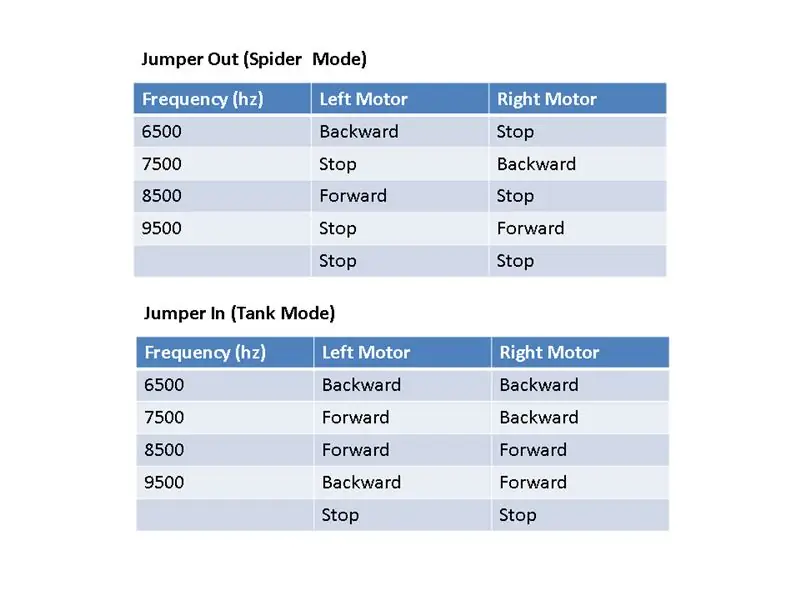
Le robot final peut être contrôlé par n'importe quelle application capable de générer les tonalités appropriées (le Spider utilise le mode différentiel). Vous pouvez en savoir plus sur l'utilisation de RFO BASIC pour Android pour contrôler le robot ici: https://buildsmartrobots.ning.com/profiles/blogs/building-an-android-basic-programmable-tank-for-less-than-50- 00 Ou vous pouvez télécharger le contrôleur de robot EMGRobotics directement à partir de Google Play:
Conseillé:
Véritable baguette de travail de Harry Potter à l'aide de la vision par ordinateur : 8 étapes (avec photos)

Véritable baguette de Harry Potter qui fonctionne à l'aide de la vision par ordinateur : « Toute technologie suffisamment avancée est indiscernable de la magie » - Arthur C. ClarkeIl y a quelques mois, mon frère a visité le Japon et a eu une véritable expérience de sorcellerie dans le monde sorcier de Harry Potter aux studios Universal
Comment faire une arcade de bricolage à 2 joueurs avec des fentes pour pièces de monnaie personnalisées, à l'aide d'une boîte de Pandore: 17 étapes (avec photos)

Comment faire une salle d'arcade de bricolage à 2 joueurs avec des fentes pour pièces de chapiteau personnalisées, à l'aide d'une boîte de Pandore Les fentes pour pièces seront conçues de manière à n'accepter que des pièces de la taille d'un quart et plus. Cette arcade est alimentée
Cat-a-way - Arroseur pour chat par vision par ordinateur : 6 étapes (avec photos)

Cat-a-way - Arroseur pour chat par vision par ordinateur : problème - Les chats utilisent votre jardin comme toiletteSolution - Passez trop de temps à concevoir un arroseur pour chat avec la fonction de téléchargement automatique sur youtubeCe n'est pas une étape par étape, mais un aperçu de la construction et de certains code#BeforeYouCallPETA - Les chats sont
Fauteuil roulant contrôlé par vision par ordinateur avec mannequin : 6 étapes (avec photos)

Fauteuil roulant contrôlé par vision par ordinateur avec mannequin : projet de AJ Sapala, Fanyun Peng, Kuldeep Gohel, Ray LC.Instructable par AJ Sapala, Fanyun Peng, Ray LC.Nous avons créé un fauteuil roulant avec des roues contrôlées par une carte Arduino, qui est à son tour contrôlée par un raspberry pi exécutant openCV via Processing
Contrôleur numérique pour suspension pneumatique à l'aide d'Arduino et d'une télécommande pour smartphone : 7 étapes (avec photos)

Contrôleur numérique pour suspension pneumatique à l'aide d'Arduino et d'une télécommande pour smartphone : Bonjour à tous. c'est aussi mon tout premier instructable donc supporter w
